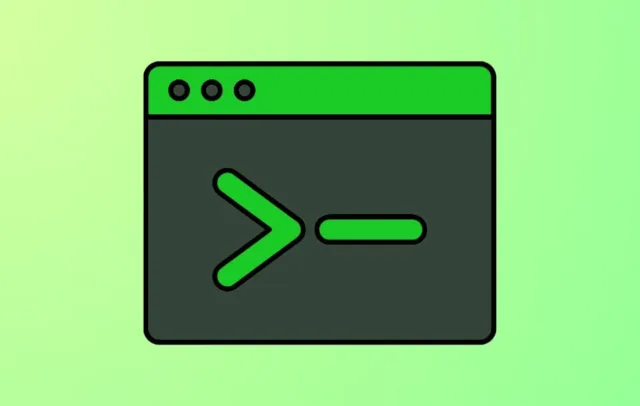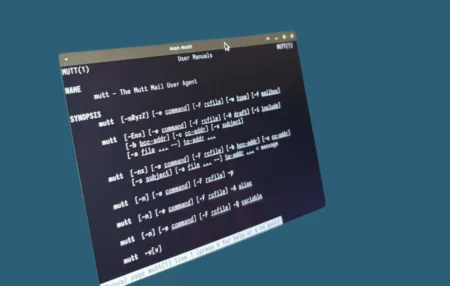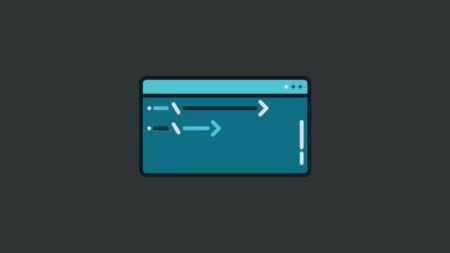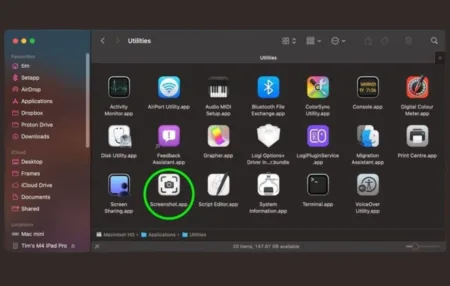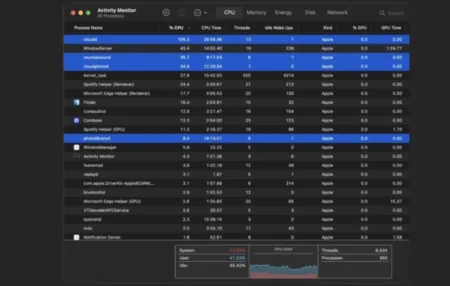GNOME 42 ترمینال جدیدی به نام Console معرفی کرده که با هدف سادهسازی و تجربه کاربری روانتر طراحی شده است. بسیاری از توزیعها هنوز بهطور پیشفرض از GNOME Terminal استفاده میکنند، اما کاربرانی که به دنبال محیطی سبکتر و هماهنگتر با طراحی مدرن GNOME هستند، ممکن است بخواهند به Console تغییر دهند. در ادامه، مراحل نصب، تنظیم به عنوان ترمینال پیشفرض و بروزرسانی عملکردهای سیستم توضیح داده شده است.
نصب GNOME Console
۱. ترمینال فعلی خود (مثل GNOME Terminal) را باز کنید و بسته GNOME Console را با استفاده از مدیریت بسته نصب کنید.
- در اوبونتو و توزیعهای مبتنی بر دبیان:
sudo apt install gnome-console- در فدورا:
sudo dnf install gnome-consoleاین دستور GNOME Console و وابستگیهای لازم را نصب میکند.
تنظیم GNOME Console به عنوان ترمینال پیشفرض
۲. نام اجرایی GNOME Console برابر با kgx است. برای اینکه با کلیدهای میانبر مثل Ctrl+Alt+T این ترمینال باز شود، باید تنظیمات سیستم را بهروزرسانی کنید.
- در اوبونتو و دبیان، ابتدا Console را به عنوان گزینه جایگزین ثبت کنید:
sudo update-alternatives --install /usr/bin/x-terminal-emulator x-terminal-emulator /usr/bin/kgx 1سپس ترمینال پیشفرض را انتخاب کنید:
sudo update-alternatives --config x-terminal-emulatorدر هنگام درخواست، شماره مربوط به /usr/bin/kgx را وارد کنید تا Console به عنوان پیشفرض تنظیم شود.
- در فدورا و توزیعهای مشابه:
gsettings set org.gnome.desktop.default-applications.terminal exec kgxاین دستور اولویت ترمینال پیشفرض را به Console تغییر میدهد.
بروزرسانی منوی راستکلیک در فایل منیجر
۳. فایل منیجرهایی مانند Nautilus گزینهای به نام “Open in Terminal” دارند که معمولاً GNOME Terminal را اجرا میکند. برای تغییر این رفتار به Console، ممکن است نیاز باشد بسته gnome-terminal-nautilus را حذف کنید:
sudo dnf remove gnome-terminal-nautilusبعد از حذف، Nautilus به صورت خودکار گزینه “Open in Console” را نشان میدهد. معمولاً نیازی به تنظیمات اضافی نیست.
ویژگیها و تفاوتهای GNOME Console نسبت به GNOME Terminal
- رابط کاربری سادهتر و کمتر قابل شخصیسازی با تمرکز بر وظایف اصلی
- تغییر رنگ پنجره به قرمز هنگام اجرای دستورات با دسترسی روت و بنفش برای نشستهای SSH به منظور نشان دادن واضح سطح دسترسی
- پشتیبانی از اعلانهای دسکتاپ برای دستورات طولانی
- گزینههای تم شامل روشن، تاریک و سیستم، با شفافیت پیشفرض (اما بدون امکان تغییر)
- پشتیبانی پایه از تبها و جستجو، بدون امکانات پیشرفته مانند پروفایلها و تنظیمات ظاهری گسترده
- هشدار هنگام چسباندن دستورات دارای sudo برای جلوگیری از اشتباهات ناخواسته
- مناسب برای کاربرانی که ترمینال ساده و بدون پیچیدگی میخواهند؛ کاربران حرفهای ممکن است GNOME Terminal را ترجیح دهند
روشهای جایگزین و نکات مهم
- برخی توزیعها یا محیطهای دسکتاپ، مدیریت برنامههای پیشفرض را با ابزارهای گرافیکی انجام میدهند؛ مثلا در Linux Mint میتوانید پس از نصب Console، آن را در تنظیمات برنامههای پیشفرض انتخاب کنید.
- اگر منوی راستکلیک فایل منیجر بهروزرسانی نشد یا از فایل منیجر دیگری استفاده میکنید، به مستندات آن مراجعه کنید.
- توجه کنید که Console در حال حاضر گزینههای پیکربندی محدودی دارد و ممکن است تمام ویژگیهای دسترسپذیری یا تنظیمات پیشرفته را نداشته باشد.
- پیش از حذف GNOME Terminal مطمئن شوید که Console برای نیازهای کاری شما کافی است.
سوئیچ به GNOME Console تجربه سادهتر و ظریفتری از ترمینال را فراهم میکند. اگر به امکانات پیشرفتهتر نیاز داشتید، همیشه میتوانید به GNOME Terminal یا شبیهسازهای ترمینال دیگر بازگردید.